
一鍵還原精靈 v8.20正式版
- 軟件授權: 免費軟件
- 軟件類型: 國產軟件
- 軟件語言: 簡體中文
- 更新時間: 2021-11-22
- 軟件評分:
- 軟件大小: 14.91 MB
- 應用平臺: WinXP/Win7/Win8/Win10
軟件介紹 下載地址
一鍵還原精靈正式版是一款操作界面簡單,容易上手的系統備份還原免費工具。一鍵還原精靈正式版具有安全、快速、保密性強、壓縮率高、兼容性好等特點。此外,一鍵還原精靈正式版是以GHOST 8.0為基礎開發的,非常安全、穩定,絕不破壞硬盤數據,完美支持多個分區備份還原及設置永久還原點。所以童鞋們不用擔心系統還原硬盤受損等問題,放心大膽的用起來吧!

軟件功能
安裝傻瓜,明了簡約 實現一鍵安裝,傻瓜化操作。
操作簡單,保密可靠 只須按F11鍵即可還原系統,并設置二級密碼保護。
安全高效,性能穩定 以GHOST為內核開發,具有安全、穩定、快速特點。
節約空間,維護方便 手動自動選擇備份分區大小,同時高壓縮備份文件。
獨立高效,兼容性好 獨立運行在DOS系統下,絕不占用系統資源及影響操作系統的使用;兼容所有分區工具;支持FAT、FAT32及NTFS分區格式;支持WIN 98/ME及WIN2000/XP/2003/SERVER系統。獨具GHOST與PQDI雙內核功能,能自動或手動選擇不同的內核。支持多硬盤多分區的備份、還原。
快速還原,昨日重現 電腦若被病毒木馬感染或系統崩潰甚至C盤被格式化,啟動電腦后按下F11鍵,操作系統即可快速恢復到健康狀態。同時備份文件位于隱藏分區內,不受病毒感染。

使用教程
1、在本站下載完軟件后,按照一般的安裝步驟安裝,設置快捷鍵 一般使用F11;
2、一般選擇安裝模式一;
3、保存電腦文件,重啟,重啟電腦選擇后安裝一鍵還原模式即可;
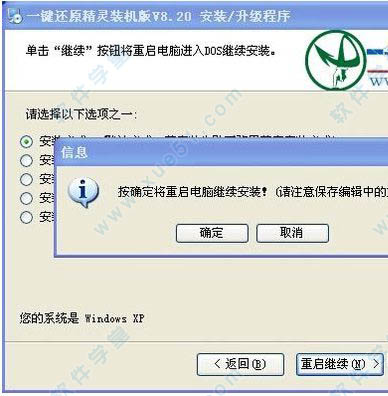
4、開機安裝完成后,啟動“一鍵還原精靈”,在打開的窗口中,點擊“進入一鍵還原”,進行系統的備份;
5、在打開下面的這個窗口后,點擊“確定”繼續。這時電腦會自動重啟;
6、在電腦重啟后,在出現這一行的英文時,按下F11鍵進入到一鍵還原精靈的DOS界面;
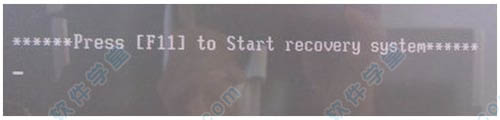
7、這時會出現一個下面這個界面,按Esc鍵進入到下一個界面;
8、在出現這個界面后,點擊“設置”,在打開的菜單中,選擇“重新備份系統”;
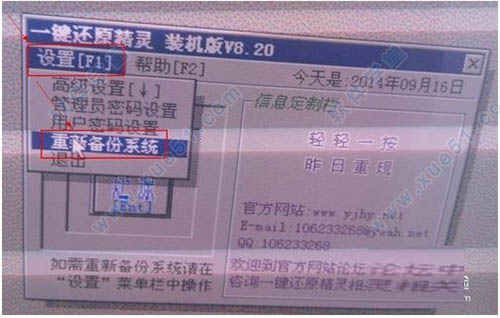
9、因為以前備份過系統,所以會彈出這個窗口,點擊“確定”繼續;
10、出現下面的界面后,就開始重新備份系統了,備份完系統后,電腦就會重新啟動了。下一次電腦出現系統方面的故障后,進行一鍵還原就可以了。

常見問題
安裝了一鍵還原精靈之后,用戶們可能會發現桌面上的IE圖標不見了,怎么搞都弄不會來。怎么辦呢?
第一步:在運行框中輸入 gpedit.msc 回車打開組策略。
第二步:依次展開“本地計算機”策略→用戶配置→管理模版→桌面,在右邊找到“隱藏桌面上的 Internet Explorer 圖標”選項。
第三步:雙擊打開它,選擇“已啟用”然后應用,再把選項改回“未配置”然后確定,重新啟動電腦就會發現IE又回來了。
有時,一鍵還原精靈備份系統的時候,到一半時候就彈出這樣一個框口:
備份中斷!備份剩余空間不夠或分區有錯誤!請擴大空間或請參照幫助說明問題解答第1問進行處理后再備份。
解決對策
按[ENTER]鍵重啟電腦
對于這個問題,多半是因為用來存放備份文件的隱藏分區存儲空間不足。可以用Acronis Disk Director Suite 來調整隱藏分區大小(該軟件可以在windows環境下運行,兼容Vista和win7。調整分區可以不損壞硬盤上已有的數據)。關于Acronis Disk Director Suite 的使用方法,網上有很多。注意,要使用英文版的,中文版的似乎不管用,筆者就是先用中文的不好使,后來后改用英文版的。





























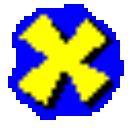





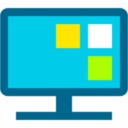

 蘇公網安備32032202000432
蘇公網安備32032202000432